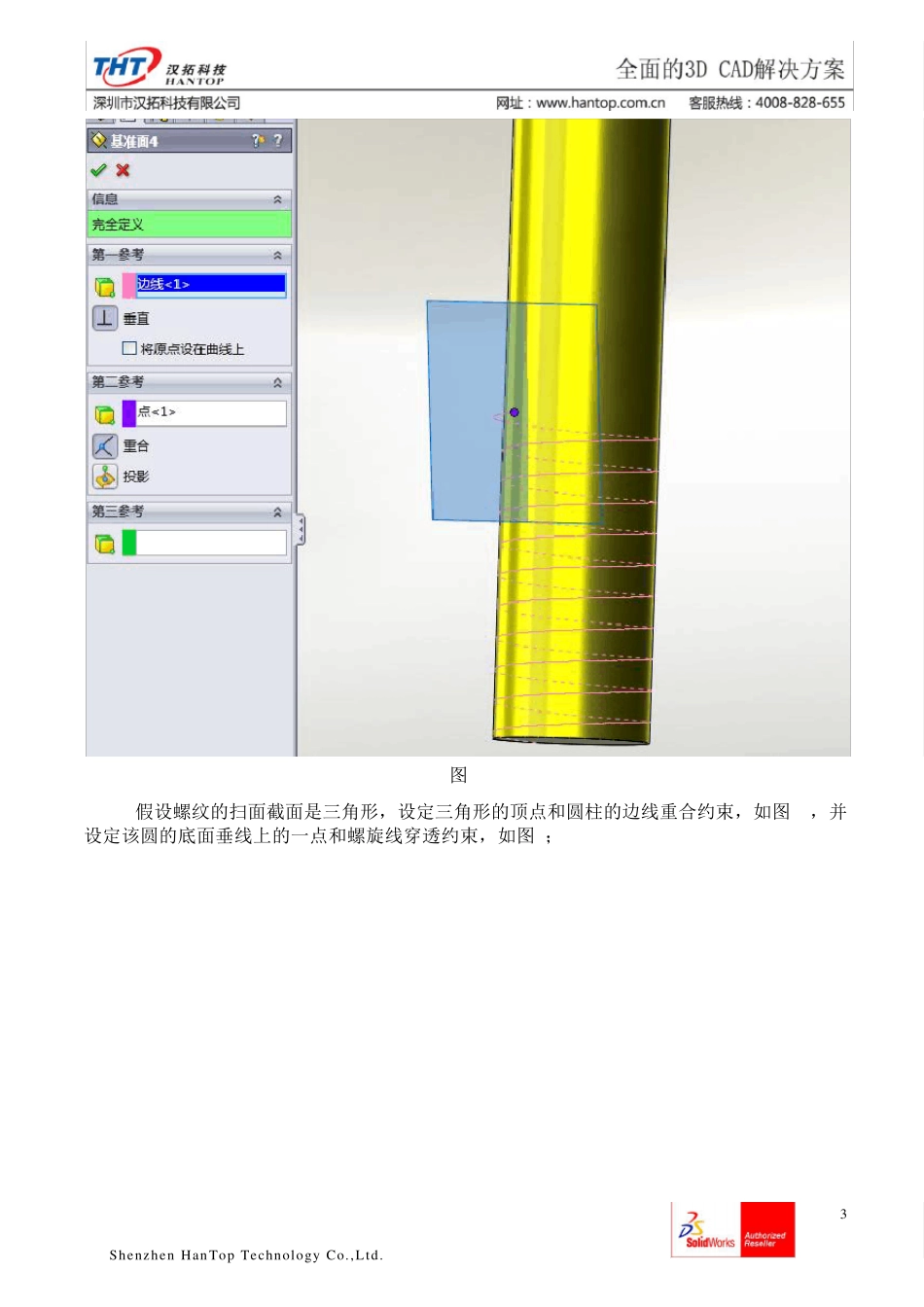Shenzhen HanTop Technology Co.,Ltd. 1 退刀槽画法 1.绘制拉伸体,并且在拉伸凸台的一端端面进入草图绘制界面,绘制一个圆,此圆为螺纹的扫描路径直径。如图1; 图1 2.圆绘制完成,勿推出草图,点击插入-曲线-螺旋线,选定可变螺距。假定螺纹有 10圈,后有 0.3圈的等距退刀槽。在可变螺距中,前 10圈的螺距直径设置都是一样的,随后设置 10至 10.3圈的螺距和直径,如图2所示; Shenzhen HanTop Technology Co.,Ltd. 2 图2 3.以螺旋线和螺旋线为参考建立一个新的基准面,并在该基准面上绘制螺纹截面,如图3; Shenzhen HanTop Technology Co.,Ltd. 3 图3 4.假设螺纹的扫面截面是三角形,设定三角形的顶点和圆柱的边线重合约束,如图4,并设定该圆的底面垂线上的一点和螺旋线穿透约束,如图5; Shenzhen HanTop Technology Co.,Ltd. 4 图4 图5 5.扫面切除,以螺旋线为路径,三角形为轮廓,如图6; Shenzhen HanTop Technology Co.,Ltd. 5 图6 6.退刀槽完成,如图7。 Shenzhen HanTop Technology Co.,Ltd. 6 图 7